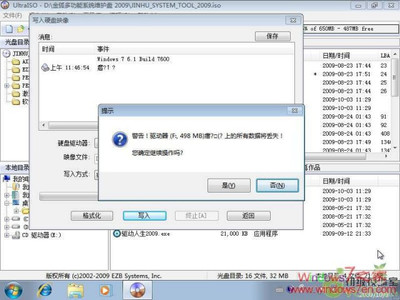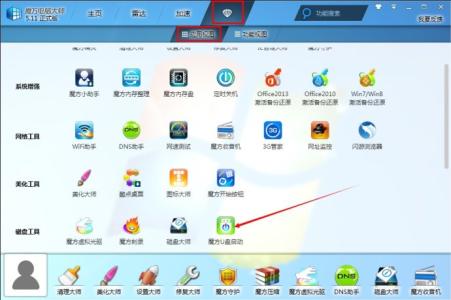使用软件制作U盘启动简单方便,初学或高手均可使用。
UltraISO制作U盘启动,安装windows或Linux――工具/原料U-ltr-aIS0请自行下载UltraISO制作U盘启动,安装windows或Linux――方法/步骤
UltraISO制作U盘启动,安装windows或Linux 1、
安装U-ltr-aIS0,安装完成后,提示输入注册码,可以无视,因为我们用到的功能试用版就可以满足了,没必要折腾注册这事。
UltraISO制作U盘启动,安装windows或Linux 2、
插入你的U盘到电脑,最好选择台式机背后的usb孔,这些usb孔供电稳定。
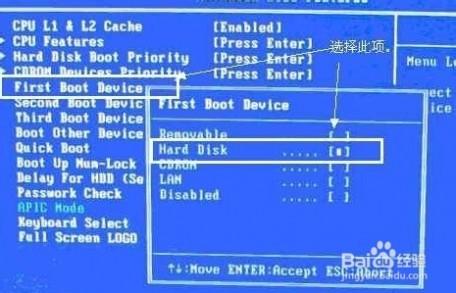
UltraISO制作U盘启动,安装windows或Linux 3、
打开软件,在软件里面打开你的系统镜像windows或者Linux也是一样。
UltraISO制作U盘启动,安装windows或Linux 4、
打开镜像文件后,选择工具栏的“启动”->“写入硬盘镜像”,则弹出如图界面,首先格式化U盘,接着再按写入,接着就是等待写入完成。
写入完成,这个U盘启动盘就完成了,但是安装系统才刚开始。
UltraISO制作U盘启动,安装windows或Linux_ultraiso制作u盘启动盘
UltraISO制作U盘启动,安装windows或Linux 5、
重启电脑,设置主板U盘启动。
因为主板品牌的不同,BIOS版本的不同设置U盘启动的方法也不同,本文就主要说一下Award BIOS如何设置U盘启动。请见下图。
UltraISO制作U盘启动,安装windows或Linux_ultraiso制作u盘启动盘
UltraISO制作U盘启动,安装windows或Linux 6、
设置成功后,则可以通过U盘进入系统安装界面,下面系统安装步骤请参考“windows8.1 update安装,绕过钥匙验证,激活”地址:http://jingyan.baidu.com/article/76a7e409b03238fc3b6e159d.html。
至此,软件制作U盘启动安装系统交叉结束,感谢你的支持!
UltraISO制作U盘启动,安装windows或Linux_ultraiso制作u盘启动盘
UltraISO制作U盘启动,安装windows或Linux――注意事项请支持正版系统
 爱华网
爱华网